Napraw brakujące problemy z plikiem d3dcompiler_47.dll
d3dcompiler_47.dll to plik, który jest częścią dodatkowej biblioteki DirectX, która jest niezbędna do poprawnego uruchomienia większości gier i oprogramowania. Podczas próby otwarcia programu na ekranie może pojawić się powiadomienie o braku takiego obiektu w systemie. Oznacza to, że albo wspomniana biblioteka DirectX nie jest zainstalowana w systemie operacyjnym, albo w komputerze występują inne usterki. Dzisiaj chcielibyśmy zastanowić się nad rozwiązaniem tego problemu, opisując wszystkie znane metody, które pomogą poradzić sobie z tym problemem.
Rozwiązujemy problemy z brakiem pliku d3dcompiler_47.dll
Następujące metody zostaną uporządkowane według wydajności i łatwości użytkowania. Oczywistym jest, że brak obiektu d3dcompiler_47.dll najczęściej wywołuje odinstalowaną wersję Directx , i dopiero wtedy prowadzą do tego awarie w systemie operacyjnym lub brak ważnych aktualizacji. Dlatego sugerujemy zacząć od tej opcji.
Metoda 1: Zainstaluj DirectX
Użytkownicy systemu Windows 10 wraz z systemem automatycznie otrzymują pliki DirectX i dlatego nie wymagają dodatkowej instalacji. Zalecamy powrót do tej metody dopiero po sprawdzeniu wszystkich pozostałych. W takim przypadku pomoże tylko ponowna instalacja lub instalacja brakujących plików, o których można przeczytać w innym artykule na naszej stronie internetowej, klikając poniższy link.
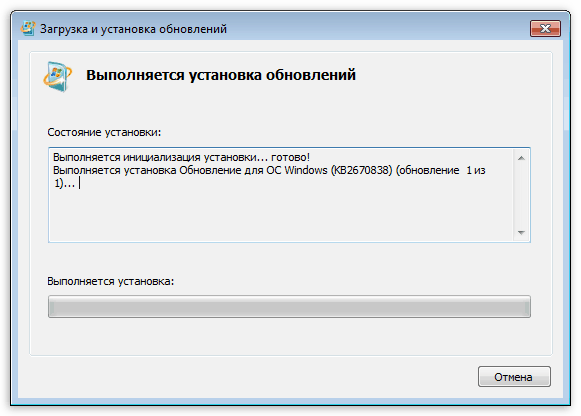
Więcej informacji: Ponownie zainstaluj i dodaj brakujące składniki DirectX w systemie Windows 10
Właściciele starszych wersji tego systemu operacyjnego, w szczególności Windows 7, muszą samodzielnie wyszukać i pobrać daną bibliotekę, jeśli nie została dodana do systemu podczas instalacji oprogramowania. Poświęciliśmy również osobny materiał temu tematowi, w którym znajdziesz szczegółowe przewodniki po aktualizacji DirectX.
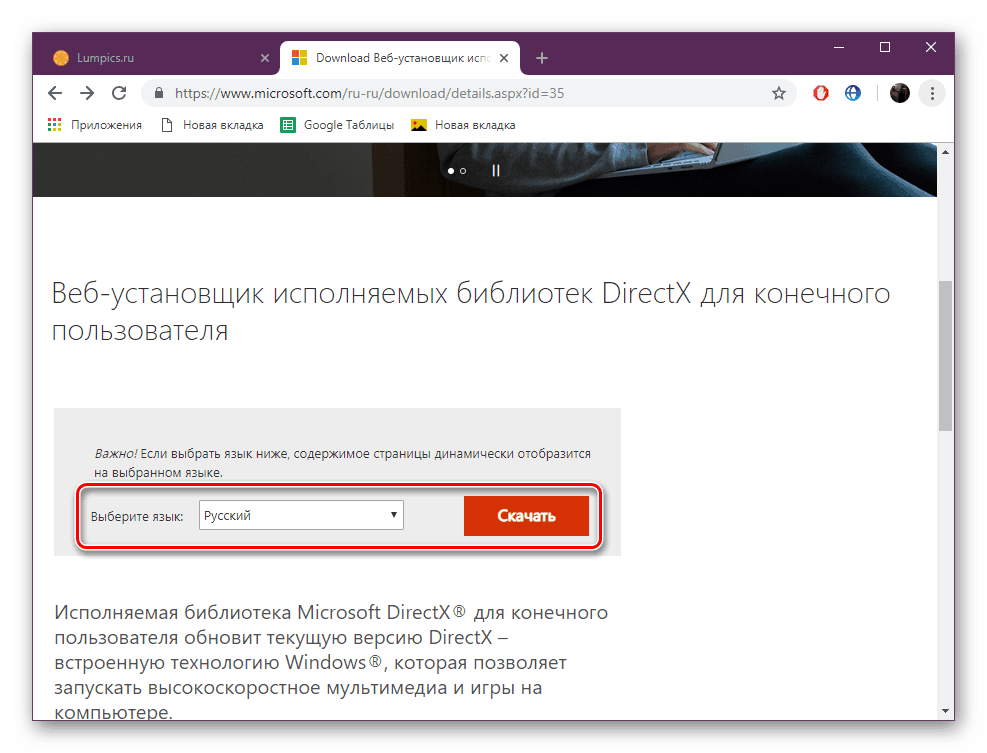
Więcej informacji: Jak zaktualizować biblioteki DirectX
Metoda 2: Ręczna rejestracja biblioteki w systemie operacyjnym
Podczas instalowania gry lub oprogramowania dodane składniki systemu, w tym d3dcompiler_47.dll, są automatycznie rejestrowane. Następnie system Windows zwykle je widzi i wchodzi w interakcje. Jednak z jakiegoś powodu nie zawsze tak się dzieje, ponieważ użytkownik staje przed koniecznością ręcznej rejestracji obiektu. Na szczęście odbywa się to za pomocą kilku dotknięć.
- Otwórz „Start” i znajdź tam klasyczną aplikację „Wiersz polecenia” . Uruchom go jako administrator.
- Po wyświetleniu oka wpisz ręcznie lub wklej polecenie
regsvr32 /u D3DCompiler_47.dll, a następnie naciśnij klawisz Enter . - Na ekranie powinno pojawić się powiadomienie, że moduł został pomyślnie załadowany, ale nie znaleziono punktu wejścia ani informacji o rejestracji komponentu.
- Następnie pozostaje tylko aktywować polecenie
regsvr32 /i D3DCompiler_47.dllaby potwierdzić rejestrację pliku w systemie.
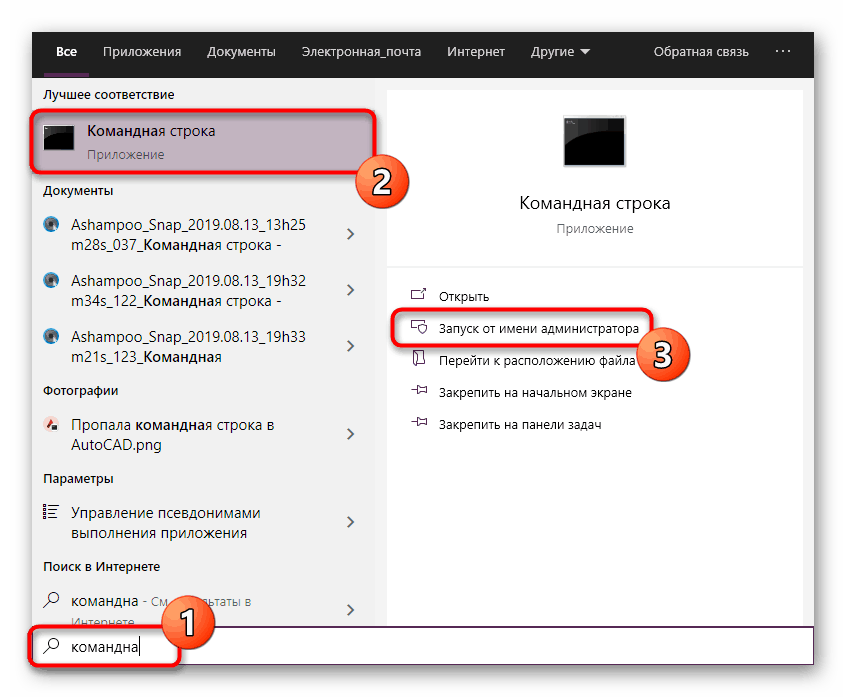
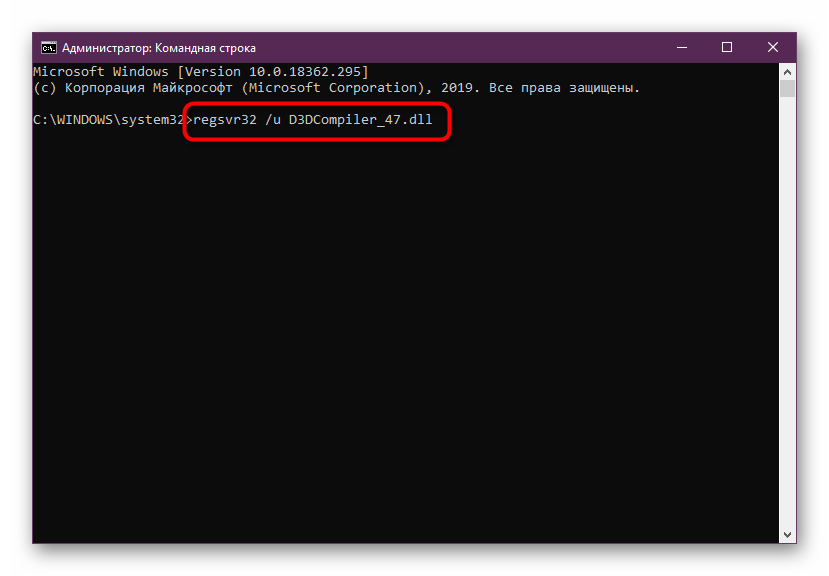
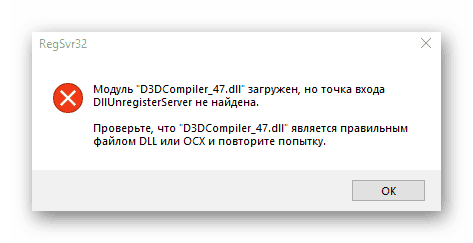
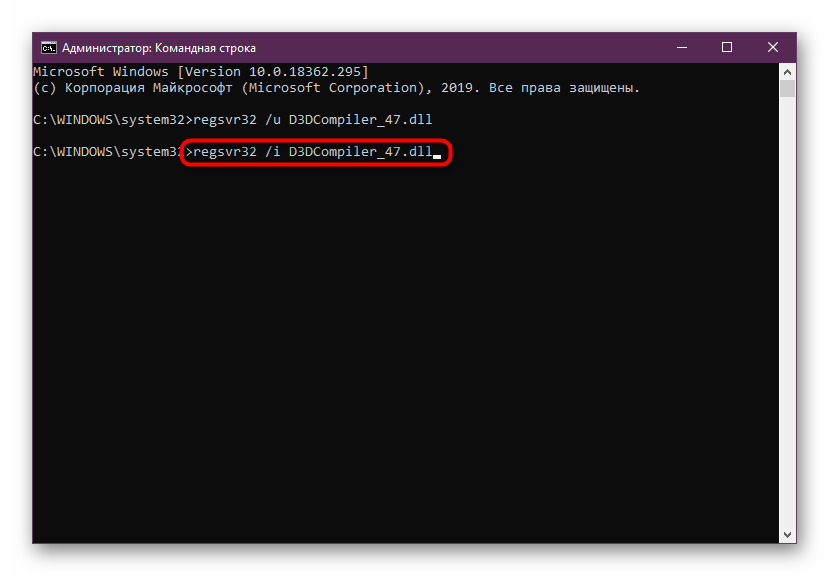
Przed uruchomieniem problematycznej gry lub oprogramowania zaleca się ponowne uruchomienie komputera, aby wszystkie zmiany weszły w życie dokładnie.
Metoda 3: Zaktualizuj sterowniki karty graficznej
Z poprzedniej metody dowiedziałeś się o rejestracji pliku d3dcompiler_47.dll. Jeśli podczas tego kroku okazało się, że ten komponent został już pomyślnie zarejestrowany, ale nadal pojawiają się komunikaty o błędach, zaleca się aktualizację sterowników karty graficznej. To oprogramowanie umożliwia poprawną interakcję sprzętu i systemu operacyjnego, w tym także dostęp do wbudowanych bibliotek. Podczas korzystania z przestarzałych sterowników może wystąpić wiele różnych błędów, w tym te, którym towarzyszy powiadomienie o braku plików DLL. Przeczytaj wszystkie niezbędne informacje na temat aktualizacji sterowników karty graficznej w poniższych materiałach.
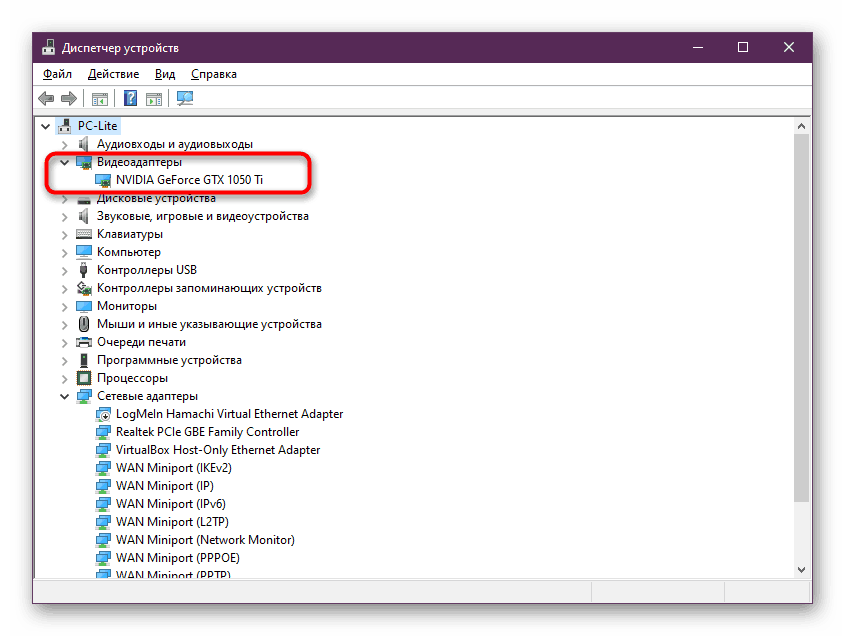
Czytaj więcej: Aktualizacja sterowników karty graficznej AMD Radeon / NVIDIA
Metoda 4: Zainstaluj aktualizacje systemu Windows
Aktualizacje systemu Windows często mają na celu nie tylko poprawę bezpieczeństwa, ale także naprawę znanych problemów. Bardzo ważne jest, aby zawsze instalować innowacje, aby podczas interakcji z systemem nie wystąpiły błędy, w tym brak niektórych plików DLL. W systemie Windows 10 możesz sprawdzić dostępność aktualizacji za pomocą kilku kliknięć:
- Otwórz „Start” i przejdź do menu „Opcje” , klikając odpowiednią ikonę w kształcie koła zębatego.
- W wyświetlonym oknie przejdź na dół, gdzie znajdziesz kategorię „Aktualizacja i bezpieczeństwo” .
- Wybierz „Windows Update” w panelu po lewej stronie i kliknij przycisk „Sprawdź dostępność aktualizacji” .
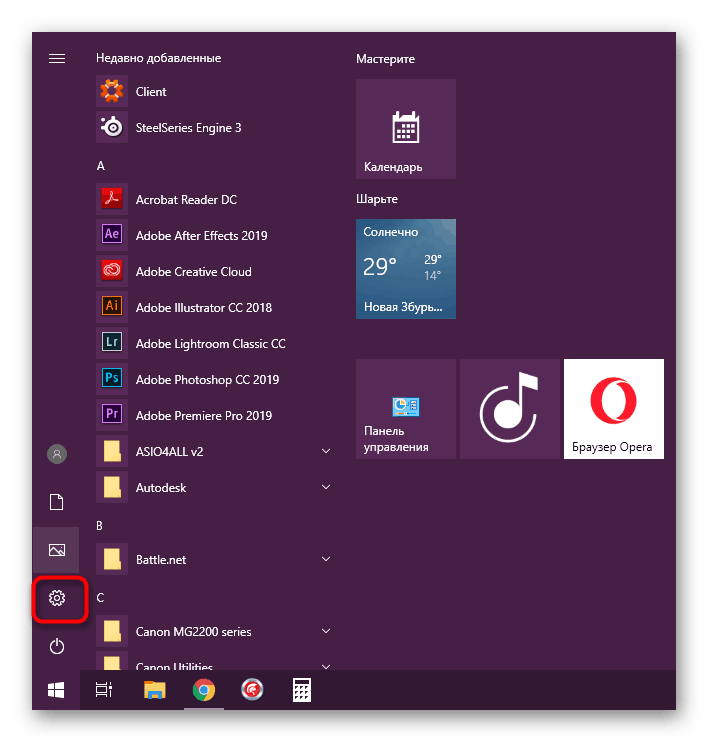
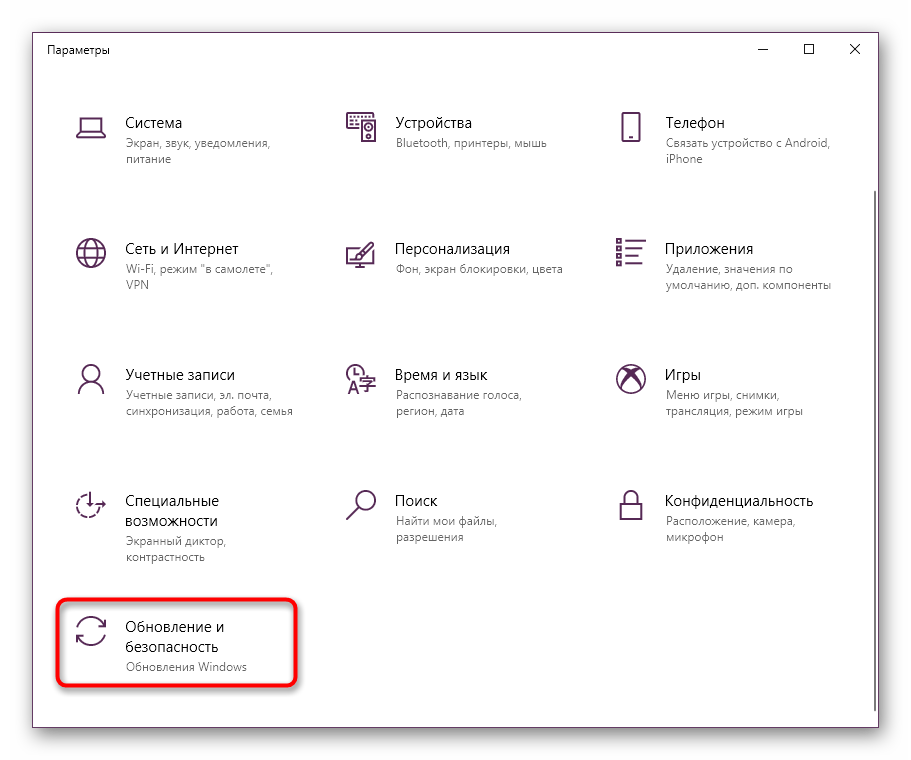
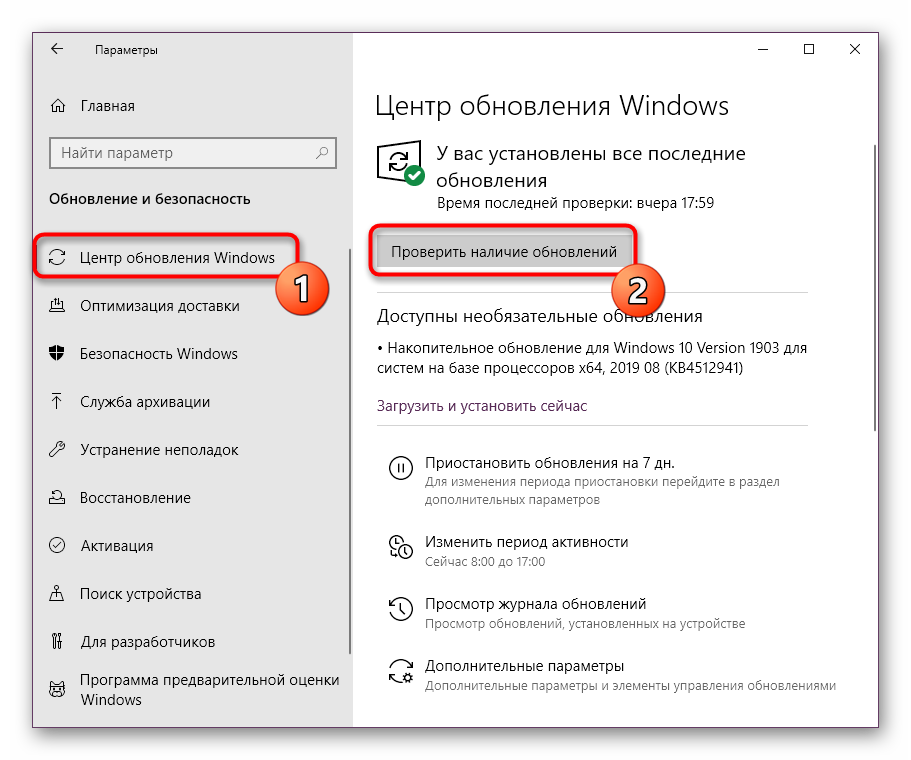
Wszystkie pozostałe działania będą wykonywane automatycznie, a najważniejsze jest, aby nie przerywać połączenia z Internetem. Po zakończeniu otrzymasz wiadomość, że innowacje zaczną obowiązywać po ponownym uruchomieniu komputera. Jeśli podczas próby zainstalowania aktualizacji wystąpią jakiekolwiek błędy lub różnego rodzaju problemy, skontaktuj się z naszym osobnym materiałem w celu uzyskania dalszej pomocy.
Więcej informacji:
Ręczne instalowanie aktualizacji dla systemu Windows 10
Napraw problemy z aktualizacją systemu operacyjnego Windows
Użytkownicy systemu Windows 7 będą musieli wykonać nieco inne czynności. Aktualizacja służy do normalnego funkcjonowania danej biblioteki o nazwie kodowej KB4019990. Może nie zostać zainstalowany automatycznie, więc musisz dodać go ręcznie, co odbywa się w następujący sposób:
- Kliknij powyższy link, aby przejść do strony katalogu aktualizacji Microsoft. W polu wyszukiwania wpisz „KB4019990” i naciśnij klawisz Enter .
- W tabeli, która się pojawi, interesują Cię dwie linie dla Windows 7. Właściciele wersji 32-bitowej muszą kliknąć pierwsze łącze, a dla wersji 64-bitowej - drugie.
- Otworzy się małe okno podręczne z informacją, że plik jest gotowy do pobrania. Kliknij wyświetlony link.
- Rozpocznie się pobieranie narzędzia. Na koniec uruchom go, klikając ikonę lewym przyciskiem myszy.
- Otwiera się „Autonomiczny instalator Windows Update” . Po zakończeniu pracy pozostaje zrestartować komputer, aby wszystkie zmiany zaczęły obowiązywać.
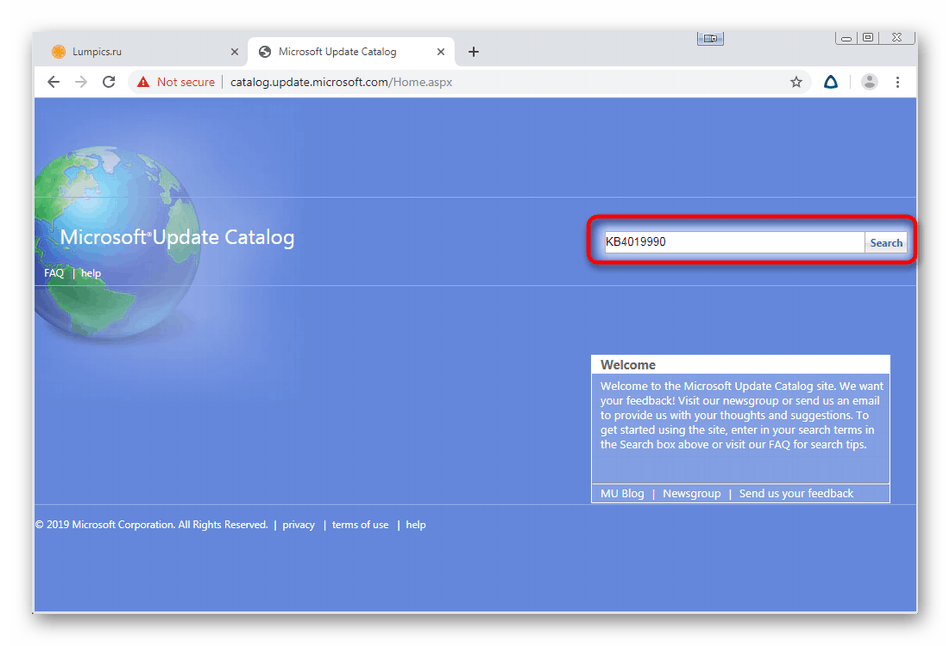
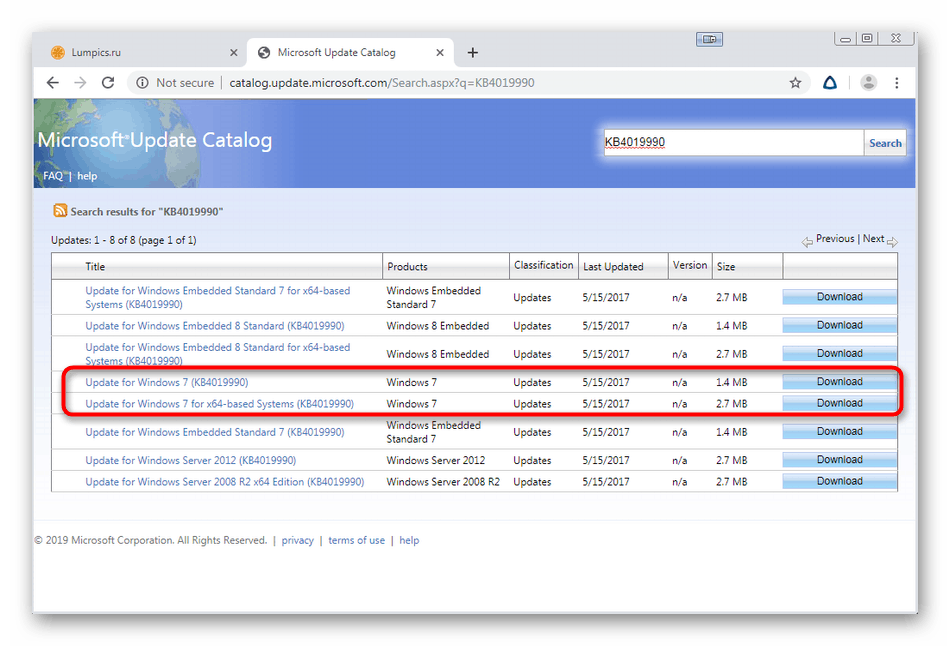
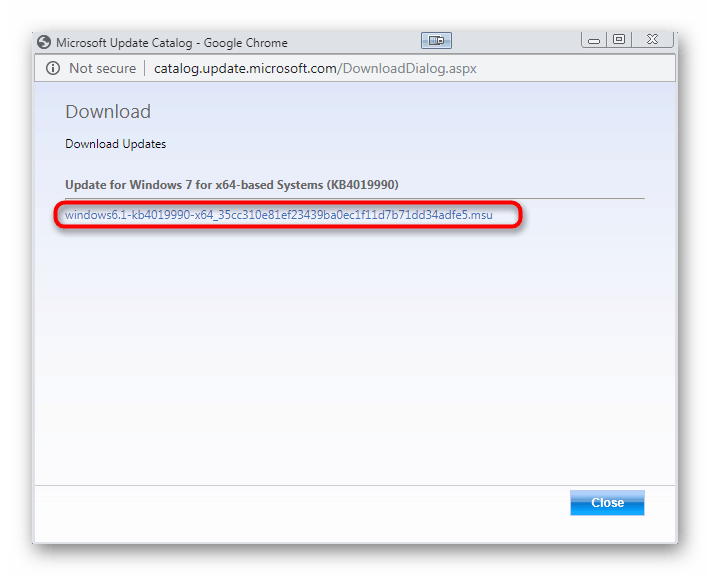
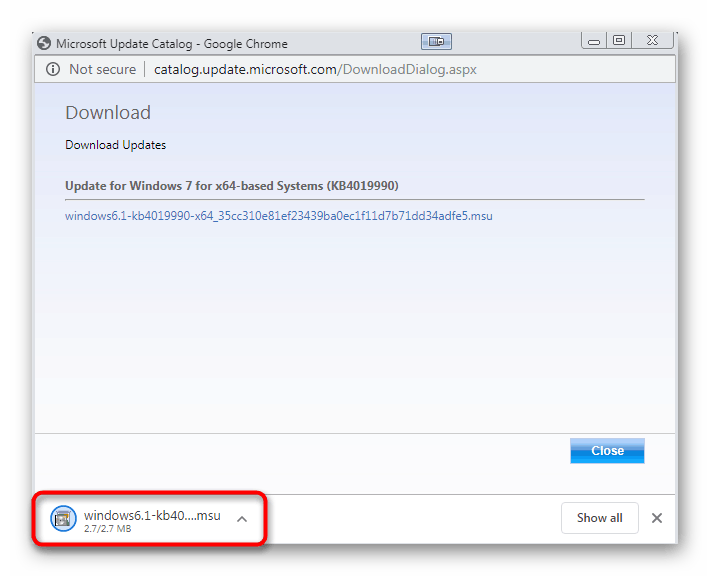
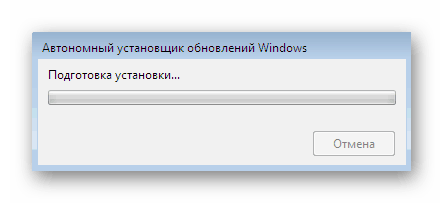
Metoda 5: Sprawdź integralność plików systemowych
Jak już powiedzieliśmy, powyższe metody należy wykonać w kolejności, ponieważ są one ustawione w stosunku wydajności. Uszkodzenie integralności plików systemowych bardzo rzadko prowadzi do problemów z d3dcompiler_47.dll, jednak nadal występują takie przypadki. Dlatego zalecamy sprawdzenie tego za pomocą wbudowanego narzędzia Windows, które jest uruchamiane za pomocą sfc /scannow i skanuje absolutnie wszystkie składniki systemu operacyjnego. Jeśli jednak podczas weryfikacji pojawi się jakiś błąd, będziesz musiał użyć dodatkowego narzędzia, również zawartego w standardowym systemie Windows. Szczegółowe instrukcje na te tematy można znaleźć w osobnym artykule na naszej stronie internetowej.
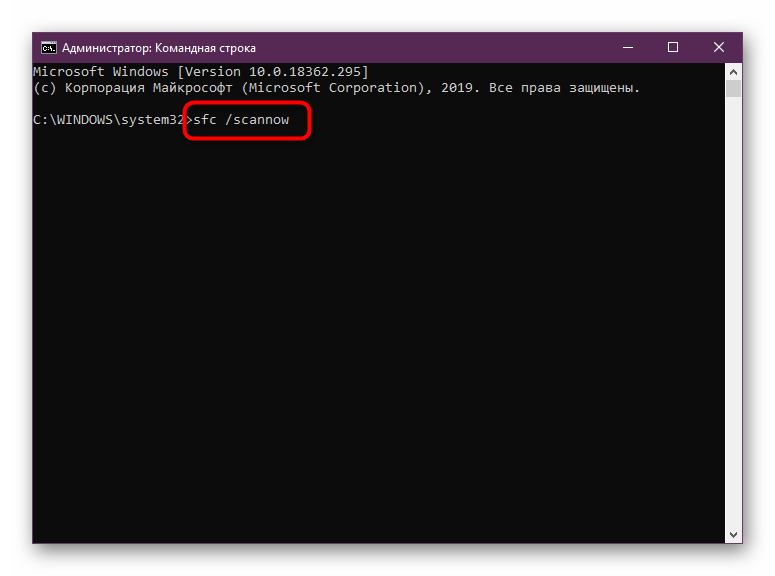
Więcej informacji: Używanie i przywracanie kontroli integralności plików systemowych w systemie Windows
Metoda 6: Ręcznie zainstaluj d3dcompiler_47.dll
Ostatnią metodą jest ręczne zainstalowanie brakującej biblioteki przy użyciu dodatkowych narzędzi. Powinieneś skorzystać z tej opcji tylko w sytuacjach, w których powyższe nie przyniosły żadnego rezultatu. Teraz bierzemy przykład sprawdzonego programu do pobierania bibliotek DLL.
- Kliknij powyższy link, aby pobrać i zainstalować DLL-FILES.COM CLIENT. Po uruchomieniu wprowadź nazwę wymaganego pliku w polu i kliknij odpowiedni przycisk, aby rozpocząć wyszukiwanie.
- Powinien zostać wyświetlony tylko jeden wynik wyszukiwania. Kliknij nazwę pliku, aby przejść do strony pobierania.
- Zalecana instalacja zostanie automatycznie wybrana, po czym wystarczy kliknąć „Instaluj” .
- Pamiętaj, aby kupić licencjonowaną wersję tego oprogramowania, w przeciwnym razie instalacja nie zostanie ukończona. Następnie pozostaje tylko umieścić plik w katalogu systemowym, zgodnie z zaleceniami oprogramowania.
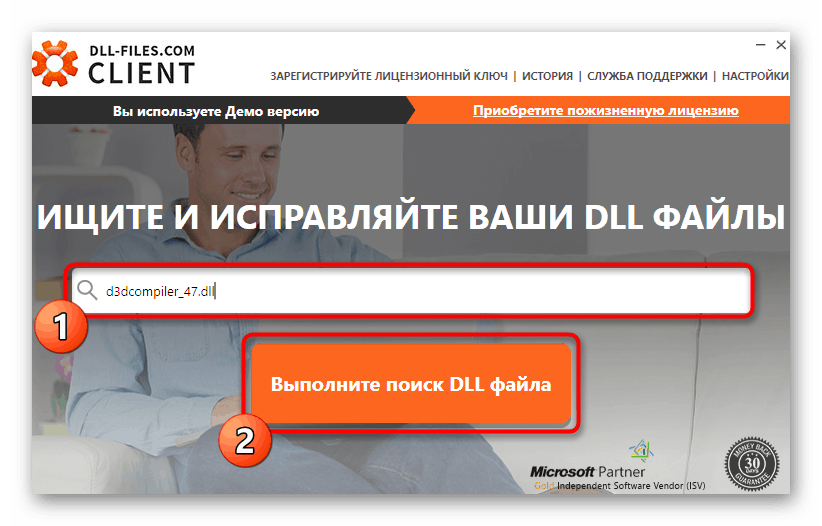
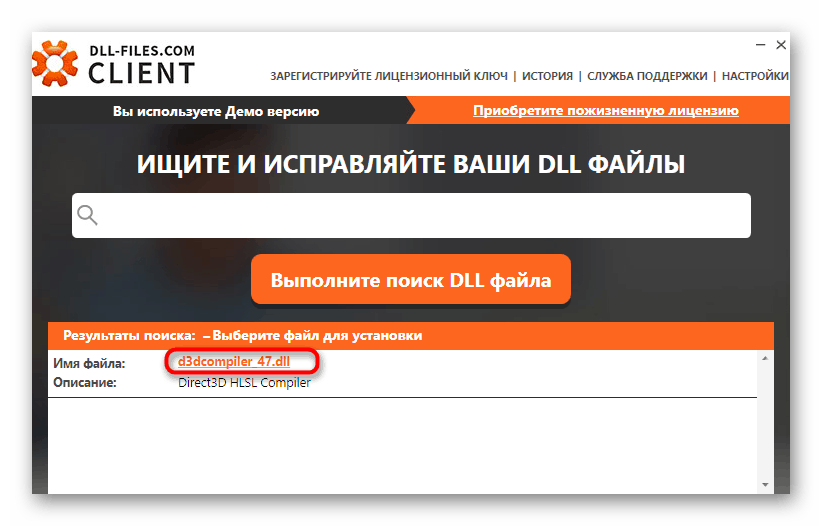
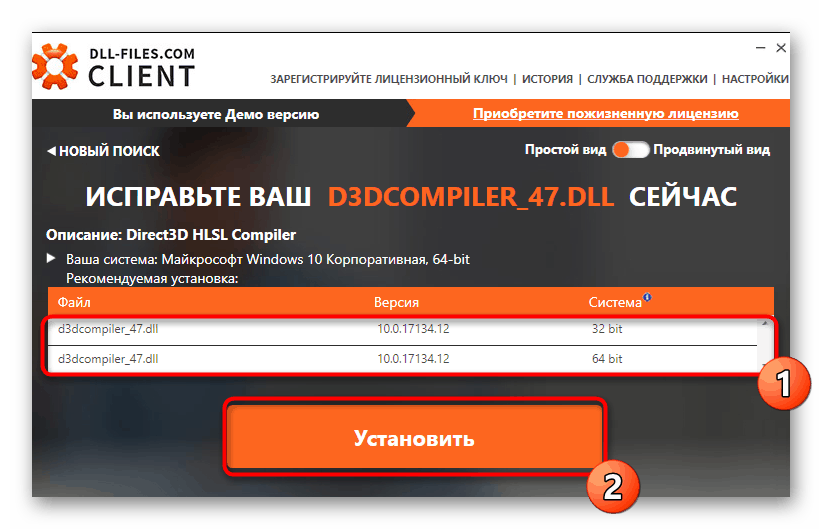
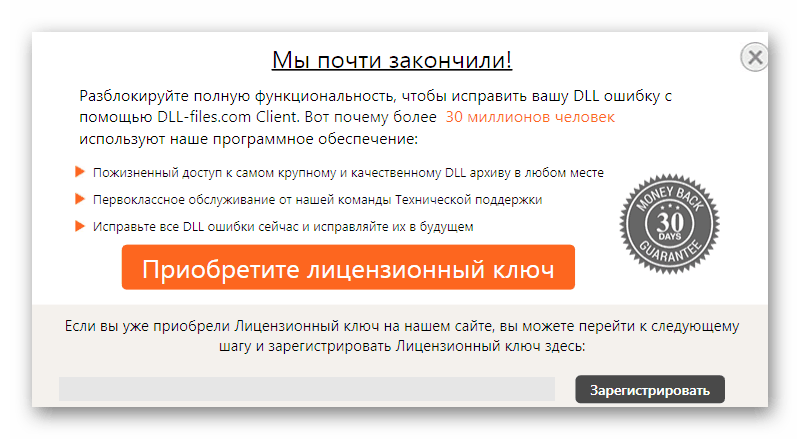
Ponadto zalecamy zapoznanie się z alternatywnymi opcjami wdrażania tej metody, jeśli ten program z jakiegoś powodu nie jest dla Ciebie odpowiedni. Aby to zrobić, użyj poniższego linku i przeczytaj tam instrukcje.
Więcej informacji: Jak zainstalować bibliotekę DLL w systemie Windows
To były wszystkie dostępne rozwiązania problemu z biblioteką d3dcompiler_47.dll. Powinny pomóc szybko i łatwo poradzić sobie z tym zadaniem. Należy jednak zauważyć, że czasami błąd pojawia się tylko podczas uruchamiania określonego programu lub gry. Następnie zaleca się jego ponowną instalację, pobranie innej wersji lub skontaktowanie się z oficjalną pomocą techniczną na stronie programisty.